Comment créer facilement un diaporama dans Google Photos [Étapes détaillées]
Les utilisateurs de Google Photos peuvent créer de nouveaux films, animations, collages, albums et livres d'images et télécharger de nouvelles photos, les afficher, les modifier et les enregistrer. Vous pouvez également tout télécharger, ce qui vous permet de sauvegarder votre sauvegarde cloud sur votre ordinateur ou un disque dur externe. De plus, Google Photos peut également créer un diaporama. Mais la question est, savez-vous comment en créer un ? Cet article vous fournira trois procédures simples pour créer un diaporama sur Google Photos sans effort. Continuez à lire et fiez-vous aux étapes ci-dessous.
Liste des guides
Étapes détaillées pour créer des diaporamas dans Google Photos Le moyen ultime de créer des diaporamas pour Google Photos FAQ sur la création de diaporamas dans Google PhotosÉtapes détaillées pour créer des diaporamas dans Google Photos
Dans cette partie, vous connaîtrez le processus étape par étape de comment créer des diaporamas dans Google Photos via la version en ligne et l'application sur votre Android/iPhone.
1.1. Comment créer des diaporamas dans Google Photos via le navigateur ?
Si tu préfères créer un diaporama dans Google Photos en utilisant votre navigateur, vous pouvez vous fier aux étapes ci-dessous.
Étape 1.Tout d'abord, recherchez « Google Photos » sur votre navigateur et connectez-vous à votre compte Google. Après cela, cliquez sur le bouton « Albums » dans la barre latérale gauche.
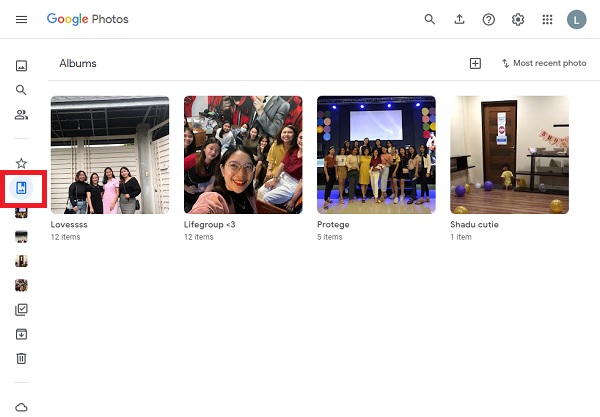
Étape 2.Ensuite, pour accéder facilement à toutes les photos que vous souhaitez inclure dans le diaporama, vous pouvez créer un album spécifique pour elles en cliquant sur le bouton « Créer un album ».
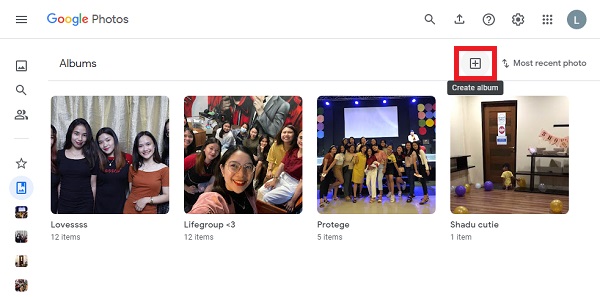
Étape 3.Après cela, vous pouvez ajouter un titre pour que l'album se souvienne facilement. Ensuite, cliquez sur le bouton « Sélectionner les photos » pour sélectionner les photos souhaitées que vous souhaitez ajouter au diaporama. Après cela, cliquez simplement sur le bouton "Terminé".

Étape 4.Une fois terminé, cliquez sur le bouton « Personnaliser et contrôler Google Chrome » avec trois points en haut à droite de l'interface, puis cliquez sur le bouton « Diaporama ». Après quelques secondes, Google Photos créera automatiquement des diaporamas et jouez-les.
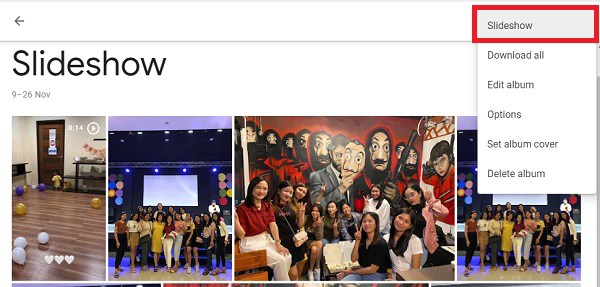
1. 2. Comment créer des diaporamas Google Photos sur Android/iPhone ?
Vous pouvez également créer un diaporama dans Google Photos en utilisant l'application sur votre Android/iPhone. Suivez simplement les étapes ci-dessous.
Étape 1.Avant toute chose, ouvrez l'application « Google Photos » sur votre Android/iPhone. Ensuite, sélectionnez les photos que vous souhaitez inclure dans le diaporama. Après cela, appuyez sur le bouton "Plus" situé en haut à droite de l'écran.

Étape 2.Ensuite, appuyez sur le bouton « Film » et attendez quelques secondes. Après cela, vous pouvez modifier votre diaporama. Vous pouvez ajuster la durée de chaque photo ou vidéo dans le diaporama. De plus, il peut également ajouter des thèmes et des bandes sonores simples. Une fois terminé, appuyez sur le bouton "Enregistrer".
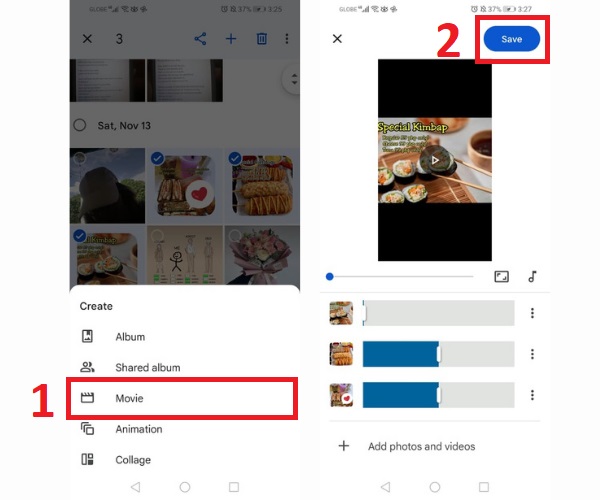
Étape 3.Enfin, revenez à vos photos Google et vous pouvez maintenant prévisualiser le diaporama créé sur votre Google Photos.
Le moyen ultime de créer des diaporamas pour Google Photos
Voulez-vous rendre vos diaporamas sur Google Photos plus créatifs et personnalisés sans trop d'effort ? Télécharger AnyRec Video Converter maintenant sur votre appareil. Cet outil vous permet d'ajouter des thèmes vidéo sympas qui peuvent rendre vos diaporamas plus créatifs et agréables à regarder. De plus, cet outil est l'un des éditeurs vidéo et des créateurs de diaporamas les plus recommandés en raison de ses fonctionnalités d'édition fantastiques. Alors qu'est-ce que tu attends? Téléchargez-le sur votre appareil et profitez de la création de diaporamas pour Google Photos sans tracas.

Vous permet d'ajouter autant de photos et de vidéos que vous le souhaitez dans l'ordre souhaité.
Il existe de nombreux thèmes vidéo sympas prédéfinis que vous pouvez ajouter à vos diaporamas.
Il vous permet de recadrer, faire pivoter, couper et régler le volume de votre musique de fond.
Capable d'exporter vos diaporamas dans n'importe quel format, résolution et qualité.
100% Sécurisé
100% Sécurisé
Étapes pour créer des diaporamas pour Google Photos :
Étape 1.Tout d'abord, téléchargez et lancez le AnyRec Video Converter sur votre appareil. Après cela, cliquez sur le bouton "MV" pour démarrer créer votre diaporama pour Google Photos. Cliquez ensuite sur le bouton « + Ajouter » pour commencer à télécharger vos vidéos et photos sur le logiciel. Vous pouvez également simplement glisser ou déposer toutes vos photos et vidéos directement dans le logiciel.
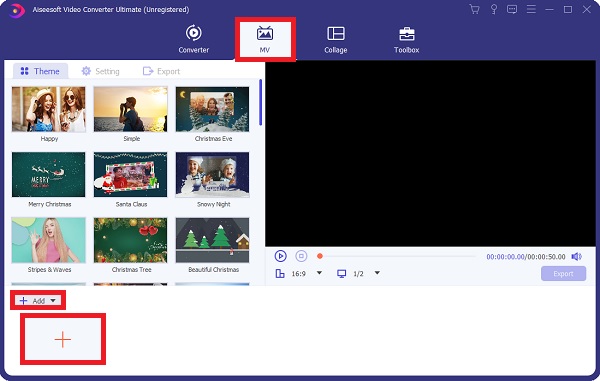
Après avoir téléchargé vos fichiers, vous pouvez utiliser la souris pour les réorganiser.
Étape 2.Après cela, vous pouvez librement éditer ou découper la vidéo entière en cliquant sur le bouton « Modifier » ou sur le bouton « Découper ». Vous pouvez également éditer ou découper vos vidéos ou photos séparément et librement. Vous pouvez recadrer, faire pivoter et modifier le rapport hauteur/largeur des diaporamas. L'ajout d'effets, de filtres et de filigranes est également disponible.

Étape 3.Une fois cela fait, vous pouvez choisir le thème souhaité pour votre diaporama. Sélectionnez la section Thème et choisissez parmi les thèmes donnés. De cette façon, vous pouvez ajouter des effets magiques à votre diaporamas pour Google Photos.
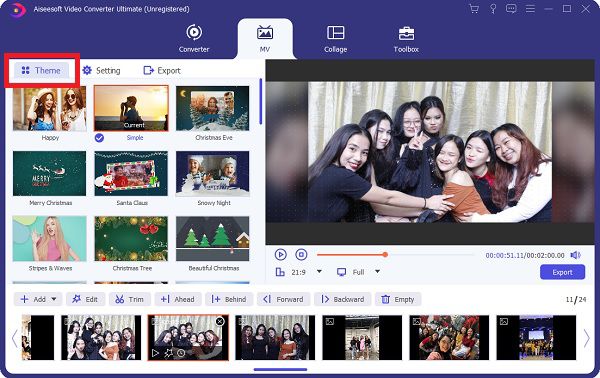
Étape 4.Si vous souhaitez modifier votre musique de fond et ajouter des titres, cliquez sur le bouton "Paramètres". Tapez vos titres de début et de fin dans le menu "Titre de début" et "Titre de fin". De plus, pour modifier votre musique de fond, cliquez sur le bouton "Plus". dans le menu "Musique de fond".

Étape 5.Enfin, vous pouvez maintenant commencer à faire votre diaporama pour Google Photos en allant dans la section Exporter. Vous pouvez d'abord choisir le format, résolution, fréquence d'images, et qualité que tu désires. Après cela, vous pouvez également sélectionner l'emplacement de votre fichier en cliquant sur le bouton "Enregistrer dans". Une fois terminé, cliquez sur le bouton "Démarrer l'exportation".
100% Sécurisé
100% Sécurisé

Vous pouvez également utiliser ce puissant éditeur vidéo pour combiner des vidéos pour TikTok, YouTube, Facebook et d'autres plateformes sociales.
FAQ sur la création de diaporamas dans Google Photos
-
Comment accéder à Google Photos ?
Ouvrez « Google Photos » sur votre Android ou iPhone. Appuyez sur "Bibliothèque" en bas de l'écran pour localiser le dossier sous "Photos" sur l'appareil. Si votre appareil en possède, parcourez les dossiers pour voir si vous pouvez trouver ce que vous cherchez. Vous pouvez sauvegarder automatiquement le contenu du dossier de votre appareil si vous souhaitez qu'il s'affiche dans l'onglet Photos.
-
Est-il possible de transférer Google Photos sur un iPhone ?
Les images de Google Photos peuvent être enregistrées sur votre iPhone et affichées dans l'application Photos. Les photographies doivent d'abord être enregistrées dans votre bibliothèque Google Photos avant d'être téléchargées dans l'application Photos de votre iPhone.
-
Quelle est la meilleure façon de mélanger un diaporama Google Photos ?
Vous pouvez facilement créer un diaporama Google Photos, mais vous ne pourrez pas le mélanger. La seule option pour récupérer vos images est d'effacer l'album et de les télécharger à nouveau.
Conclusion
Voilà! Les informations ci-dessus sont les trois méthodes efficaces sur comment créer un diaporama avec Google Photos. Mais nous vous recommandons fortement de télécharger le AnyRec Video Converter pour avoir un diaporama plus personnalisé et créatif. Nous espérons que cet article vous a aidé à créer un diaporama fantastique. Si vous avez encore des questions en tête, n'hésitez pas à nous contacter. Nous nous engageons à vous répondre dans les plus brefs délais.
